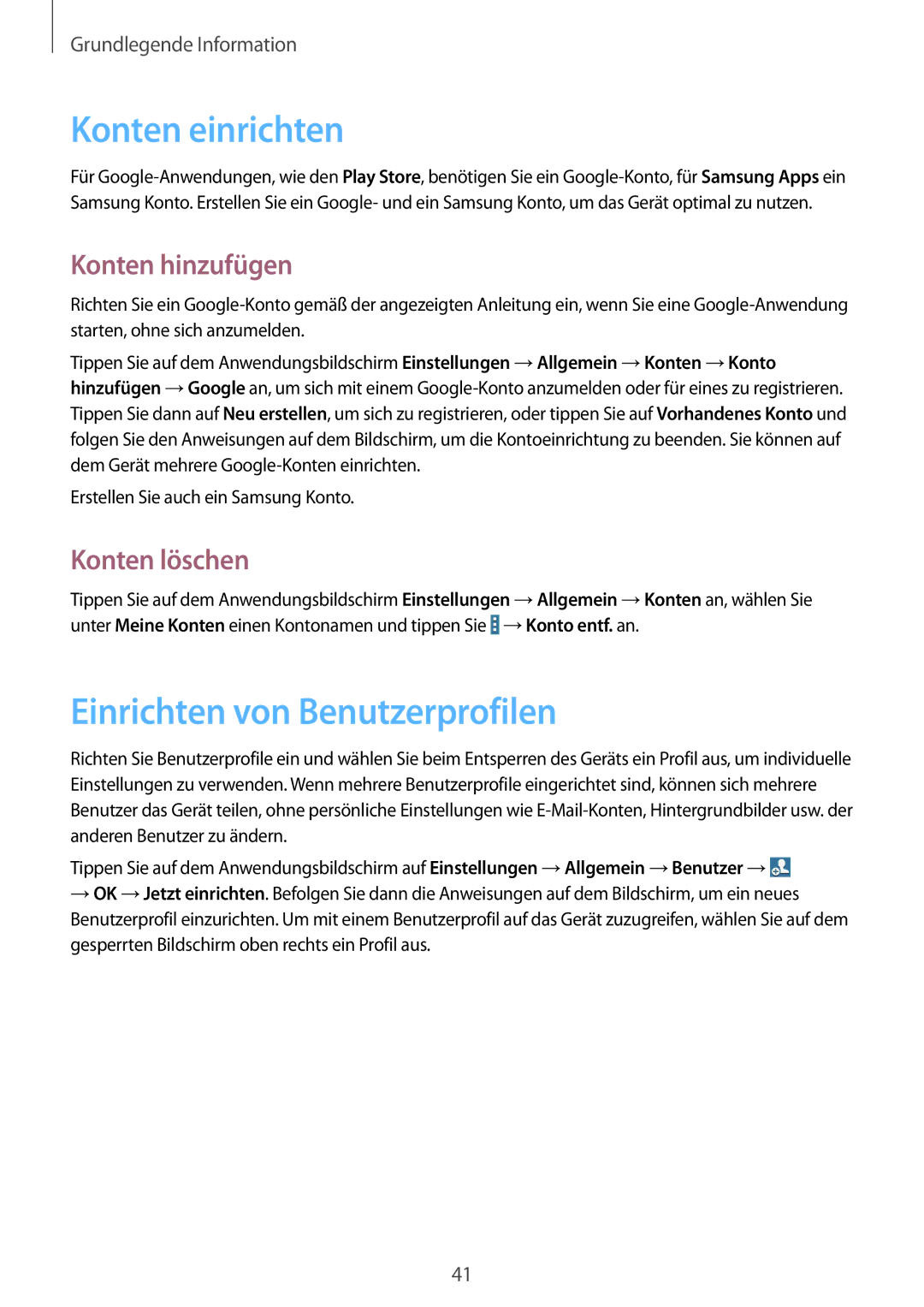Grundlegende Information
Konten einrichten
Für
Konten hinzufügen
Richten Sie ein
Tippen Sie auf dem Anwendungsbildschirm Einstellungen →Allgemein →Konten →Konto hinzufügen →Google an, um sich mit einem
Erstellen Sie auch ein Samsung Konto.
Konten löschen
Tippen Sie auf dem Anwendungsbildschirm Einstellungen →Allgemein →Konten an, wählen Sie unter Meine Konten einen Kontonamen und tippen Sie ![]() →Konto entf. an.
→Konto entf. an.
Einrichten von Benutzerprofilen
Richten Sie Benutzerprofile ein und wählen Sie beim Entsperren des Geräts ein Profil aus, um individuelle Einstellungen zu verwenden. Wenn mehrere Benutzerprofile eingerichtet sind, können sich mehrere Benutzer das Gerät teilen, ohne persönliche Einstellungen wie
Tippen Sie auf dem Anwendungsbildschirm auf Einstellungen →Allgemein →Benutzer →![]()
→OK →Jetzt einrichten. Befolgen Sie dann die Anweisungen auf dem Bildschirm, um ein neues Benutzerprofil einzurichten. Um mit einem Benutzerprofil auf das Gerät zuzugreifen, wählen Sie auf dem gesperrten Bildschirm oben rechts ein Profil aus.
41